Servicebeheer op de RV130 en RV130W
Doel
Een firewall wordt ingesteld om een netwerk te beschermen door de toegang tot ongewenste gebruikers te blokkeren. Het gebruik van een service past een protocol toe op een bepaalde reeks poorten op de firewall. Een service is een protocol dat van toepassing is op een groot aantal poorten. De diensten nemen bepaalde acties uit hoofde van verschillende protocollen.
Het doel van dit document is u te laten zien hoe u de diensten op de RV130 en RV130W beheert.
Toepasselijke apparaten
・ RV130
・ RV130W
Servicebeheer configureren
Een service toevoegen
Stap 1. Meld u aan bij het programma voor webconfiguratie en kies Firewall > Servicebeheer. De pagina Servicebeheer wordt geopend:

Stap 2. Klik op Add Row om een nieuwe service aan de tabel voor servicebeheer toe te voegen.

Stap 3. Voer een naam voor de nieuwe service in de kolom Servicenaam in.

Stap 4. Selecteer een protocol voor de nieuwe service in de kolom Protocol.

De beschikbare opties zijn als volgt gedefinieerd:
・ TCP — Protocol gebruikt om gegevens van een toepassing naar het netwerk te verzenden. TCP wordt gewoonlijk gebruikt voor toepassingen waar de informatieoverdracht volledig moet zijn en pakketten niet worden ingetrokken. TCP bepaalt wanneer internetpakketten opnieuw verzonden moeten worden en houdt de stroom van gegevens tegen tot alle pakketten met succes worden overgebracht.
・ UDP — Protocol gebruikt voor client-/servernetwerktoepassingen op basis van het Internet Protocol (IP). Dit protocol heeft als hoofddoel de toepassing van het protocol te vergemakkelijken. (VOIP, games enz.) UDP is sneller dan TCP omdat er geen vorm van data flow control is en alle botsingen en fouten zullen niet worden gecorrigeerd. UDP prioriteert snelheid.
・ TCP & UDP — Dit protocol gebruikt zowel TCP als UDP.
・ ICMP — Protocol dat foutmeldingen verstuurt en verantwoordelijk is voor foutenbehandeling in het netwerk. Gebruik dit protocol om een melding te krijgen wanneer het netwerk problemen heeft met de levering van pakketten.
Stap 5. Voer een startpoort in voor de nieuwe service in de kolom Start Port. De poortnummers zijn verdeeld in drie reeksen. De bekende poorten variëren van 0 tot 1023, de geregistreerde poorten variëren van 1024 tot 29151 en de Dynamische en/of Private Port variëren van 49152 tot 65535. Als uw service aangepaste of tijdelijke rechten vereist voor automatische toewijzing van havens, kies dan een poortnummer uit de en/of Voor het bereik van privépoorten. Als uw service specifieke rechten en verzoeken vereist... geregistreerde poorttoegang toegewezen door de Internet Assigned Numbers Authority, kies dan een poortnummer uit het geregistreerde poortbereik. In een paar gevallen, als uw dienst superuser privileges heeft en netwerkgebonden verzoekt aan een IP adres, kies een haven van het bekende bereik van Havens.

Stap 6. Voer een eindpoort in voor de nieuwe service in de kolom Eindpoort.

Stap 7. Klik op Save om de nieuwe service op te slaan.
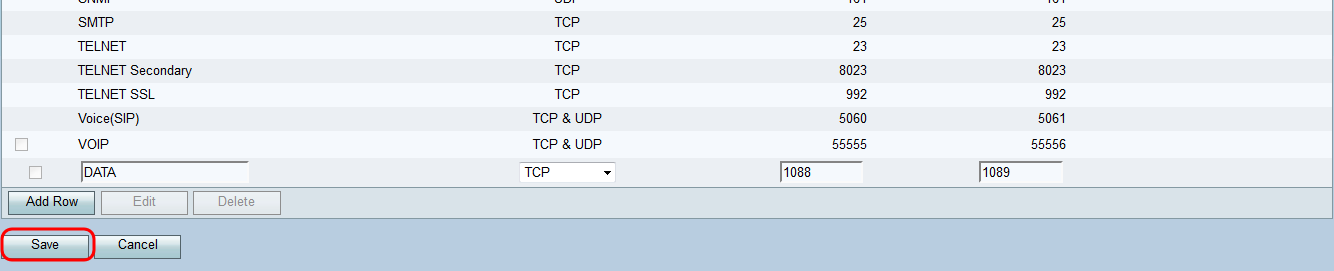
De router zal de nieuw gevormde service uploaden en verwerken.
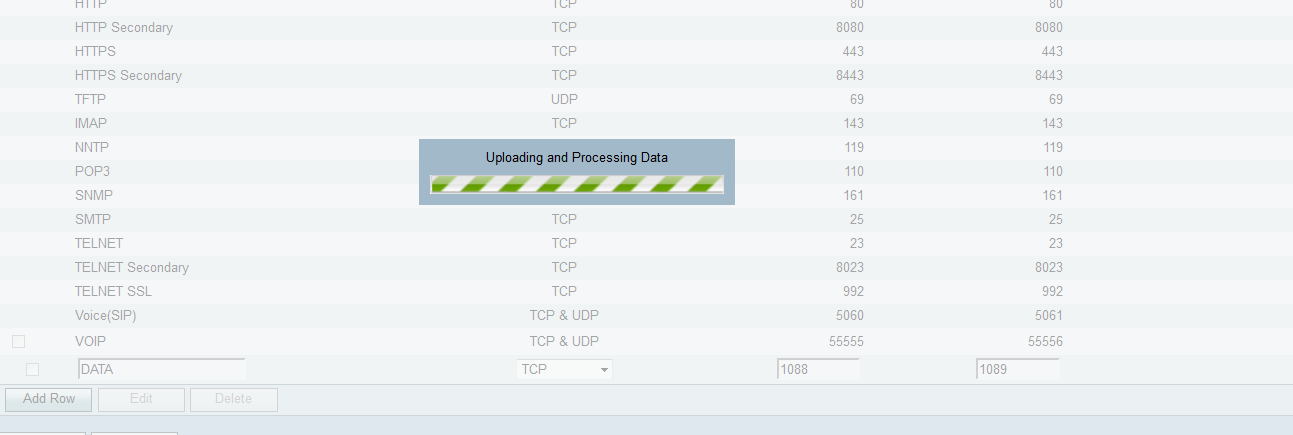
De tabel Service Management wordt met de nieuwe service bijgewerkt.
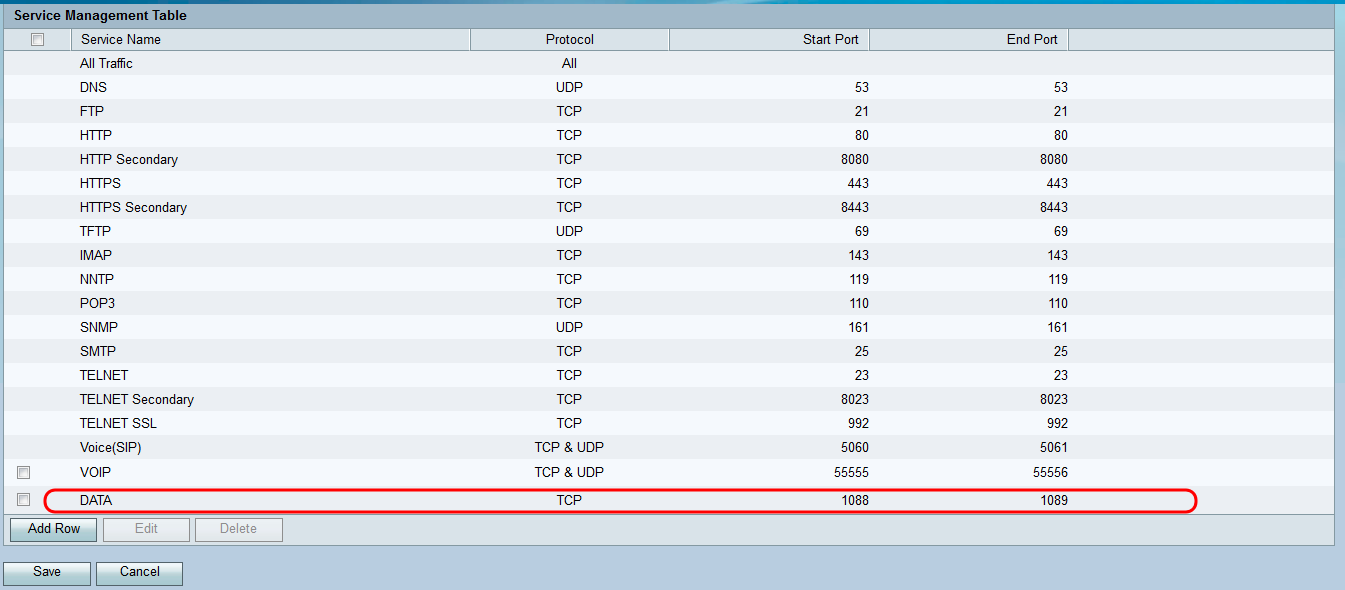
Een service verwijderen
Stap 1. Controleer op de pagina Servicebeheer het selectieteken naast de service die u wilt verwijderen.
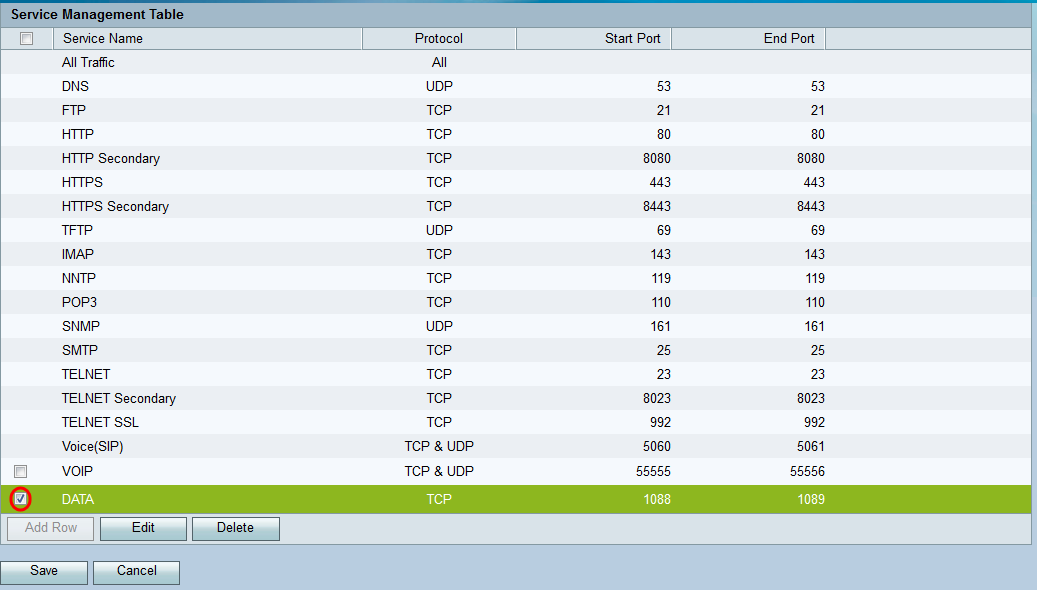
Stap 2. Klik op Verwijderen om de service te verwijderen.
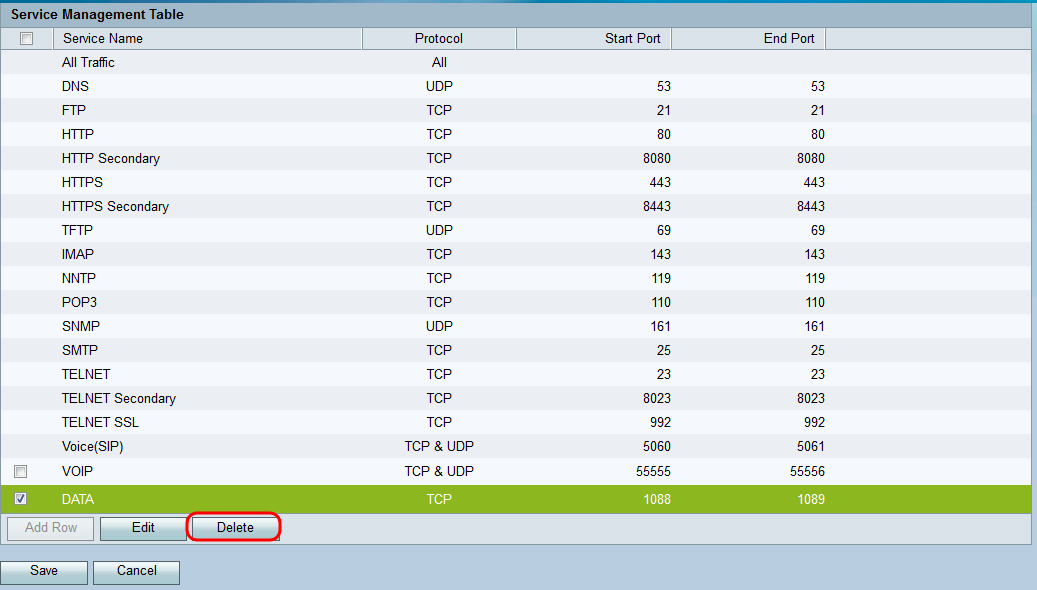
Stap 3. Klik op Opslaan om wijzigingen op te slaan.

De router zal de nieuw gevormde service uploaden en verwerken.
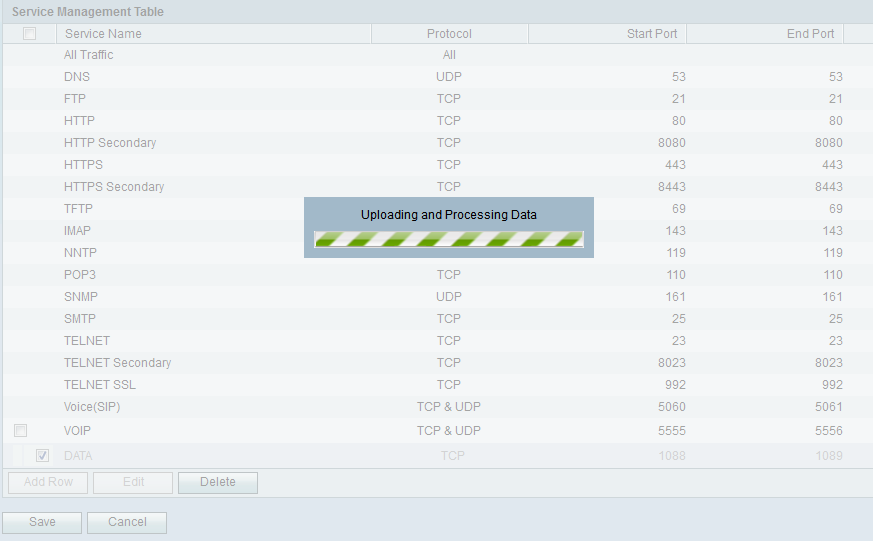
De tabel Service Management wordt bijgewerkt nadat de verwijderde service is verwijderd.

Revisiegeschiedenis
| Revisie | Publicatiedatum | Opmerkingen |
|---|---|---|
1.0 |
12-Dec-2018 |
Eerste vrijgave |
 Feedback
Feedback